SpringBoot プロジェクトを自動的にデプロイする Gitlab CI-CD メソッド
1. 概要
この記事では主に、Gitlab CI/CD を介して SpringBoot プロジェクトの jar パッケージを自動的にデプロイする方法を記録します。
2. 事前の準備
3 台の CentOS7 サーバーを準備し、それぞれ次のサービスをデプロイします:
| シリアル番号 | システム | IP | サービス |
|---|---|---|---|
| 1 | CentOS7 | 192.168.56.10 | Gitlab |
| 2 | CentOS7 | 192.168.56.11 | ランナー (Docker のインストール) |
| 3 | CentOS7 | 192.168.56.12 | SpringBoot プロジェクト jar パッケージ (jdk、maven などのインストール) |
上記のサービスは、1 つの CentOS7 のみを使用して、すべてのプログラムを同じマシンにデプロイすることもできますが、別々にデプロイすることをお勧めします;
3. 全体的なアーキテクチャ図
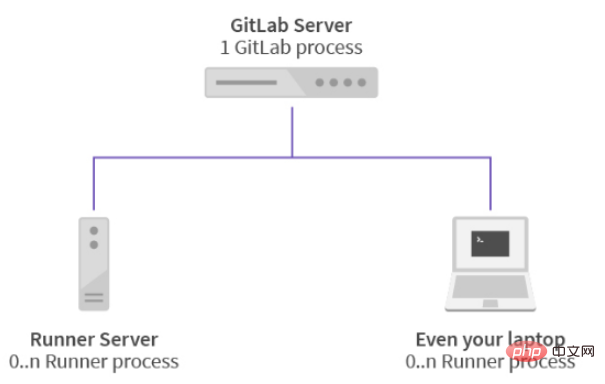
説明:
- #Gitlab サーバーは、Gitlab リモート ウェアハウスのデプロイに使用されます。高い CPU とメモリ要件があります。4 コアの CPU とメモリを搭載することをお勧めします。 4 GB 以上のメモリ;
- Runner Server は、.gitlab-ci.yml ファイルで定義されたステージをデプロイおよび実行するために使用されます; Gitlab ウェアハウスにアクセスする権限が必要です。コードをダウンロードして、登録 (gitlab-runner register) を通じて実装できます。 ;
- ラップトップ サーバー ユーザーがアプリケーションをデプロイします。これが SpringBoot jar パッケージです。JDK をインストールする必要があります。事前に Maven を用意し、環境変数を設定します;
yum -y upgrade yum -y install wget yum -y install vim
https://about.gitlab.com/install/#centos-7
https:/ /www.xieniao.com/article/188877.htm
sudo yum install -y curl policycoreutils-python openssh-server sudo systemctl enable sshd sudo systemctl start sshd sudo firewall-cmd --permanent --add-service=http sudo firewall-cmd --permanent --add-service=https sudo systemctl reload firewalld
sudo yum install postfix sudo systemctl enable postfix sudo systemctl start postfix
wget https://mirrors.tuna.tsinghua.edu.cn/gitlab-ce/yum/el7/gitlab-ce-13.4.0-ce.0.el7.x86_64.rpm
rpm -i gitlab-ce-13.4.0-ce.0.el7.x86_64.rpm --nodeps --force
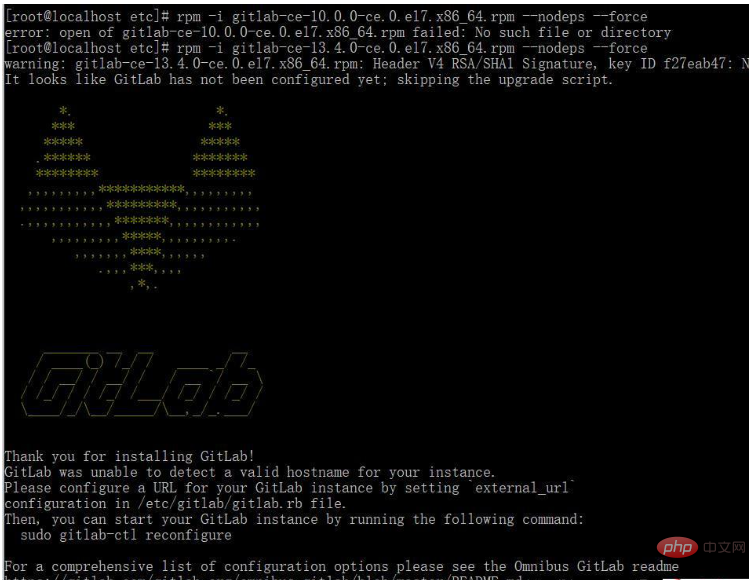
vim /etc/gitlab/gitlab.rb
gitlab-ctl reconfigure gitlab-ctl restart
 #この記事で設定したアカウント: root、新しいパスワード: 11112222
#この記事で設定したアカウント: root、新しいパスワード: 11112222
3. Runner のインストール
(1)バイナリ ファイルを 1 つダウンロード
sudo curl -L --output /usr/local/bin/gitlab-runner https://gitlab-runner-downloads.s3.amazonaws.com/latest/binaries/gitlab-runner-linux-amd64
(2) 実行権限を変更
sudo chmod a+x /usr/local/bin/gitlab-runner
(3) GitLab CI ユーザーを作成
sudo useradd --comment 'GitLab Runner' --create-home gitlab-runner --shell /bin/bash
(4) サービスとしてインストールして実行
sudo gitlab-runner install --user=gitlab-runner --working-directory=/home/gitlab-runner sudo gitlab-runner start
プロンプト「sudo: gitlab-runner: command not found, switch to root user」が表示された場合は、sudo を削除して上記のコマンドを実行できます。
(5) Runner の登録
参考アドレス: https://docs.gitlab.com/runner/register/index.html
gitlab-runner register コマンドの実行:
[root@localhost bin]# gitlab-runner register Runtime platform arch=amd64 os=linux pid=21527 revision=4e1f20da version=13.4.0 Running in system-mode. Please enter the gitlab-ci coordinator URL (e.g. https://gitlab.com/): http://192.168.56.10/ Please enter the gitlab-ci token for this runner: PwF1sZPX_zsB-xChSKjH Please enter the gitlab-ci description for this runner: [localhost.localdomain]: test ci cd desc Please enter the gitlab-ci tags for this runner (comma separated): my-tag,other-tag Registering runner... succeeded runner=PwF1sZPX Please enter the executor: ssh, virtualbox, parallels, shell, docker-ssh, docker+machine, docker-ssh+machine, kubernetes, custom, docker: docker Please enter the default Docker image (e.g. ruby:2.6): maven:3.3.9-jdk-8 Runner registered successfully. Feel free to start it, but if it's running already the config should be automatically reloaded!
注: ここでは docker メソッドが選択されているため、追加の docker をサーバーにインストールする必要があります
#!/bin/bash
# 移除掉旧的版本
sudo yum remove docker \
docker-client \
docker-client-latest \
docker-common \
docker-latest \
docker-latest-logrotate \
docker-logrotate \
docker-selinux \
docker-engine-selinux \
docker-engine
# 删除所有旧的数据
sudo rm -rf /var/lib/docker
# 安装依赖包
sudo yum install -y yum-utils \
device-mapper-persistent-data \
lvm2
# 添加源,使用了阿里云镜像
sudo yum-config-manager \
--add-repo \
http://mirrors.aliyun.com/docker-ce/linux/centos/docker-ce.repo
# 配置缓存
sudo yum makecache fast
# 安装最新稳定版本的docker
sudo yum install -y docker-ce
# 配置镜像加速器
sudo mkdir -p /etc/docker
sudo tee /etc/docker/daemon.json <<-'EOF'
{
"registry-mirrors": ["http://hub-mirror.c.163.com"]
}
EOF
# 启动docker引擎并设置开机启动
sudo systemctl start docker
sudo systemctl enable docker
# 配置当前用户对docker的执行权限
sudo groupadd docker
sudo gpasswd -a ${USER} docker
sudo systemctl restart dockerここでグローバル共有ランナーを登録します (管理者)アクセス許可 (サーバー アドレスとトークンのコピー) は、すべてのプロジェクトで使用できます。または、プロジェクト レベルで別のランナーを登録することもできます (プロジェクトのランナー設定ページに入り、アドレスとトークンをコピーします)。
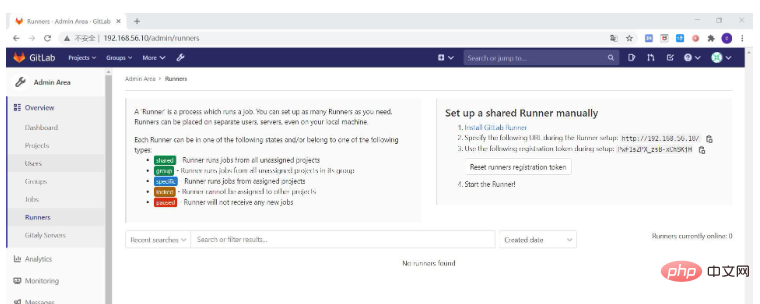 #登録が成功すると、登録したランナーがランナーリストに表示されます
#登録が成功すると、登録したランナーがランナーリストに表示されます
 チェック :タグなしジョブを実行する このランナーがタグなしのジョブを選択できるかどうかを示します
チェック :タグなしジョブを実行する このランナーがタグなしのジョブを選択できるかどうかを示します
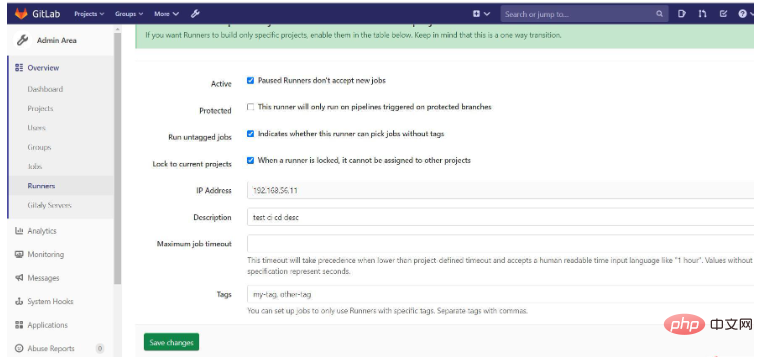 #4. アプリケーション サーバー環境をインストールします
#4. アプリケーション サーバー環境をインストールします
(1) ユーザーを許可しますリモートログイン (オプション)
vi /etc/ssh/sshd_config 修改: PasswordAuthentication yes PermitRootLogin yes 重启服务: service sshd restart
(2) JDK1.8
(2) 解凍
tar -zxvf jdk-8u161-linux-x64.tar.gz 重命名: mv jdk1.8.0_161 java1.8
(3) 環境変数の設定
vi /etc/profile 添加以下内容: export JAVA_HOME=/usr/local/java1.8 export PATH=$JAVA_HOME/bin:$PATH export CLASSPATH=.:$JAVA_HOME/lib/dt.jar:$JAVA_HOME/lib/tools.jar 保存退出 source /etc/profile java -version
(3) Maven3.3.9
(2) 解凍
tar -zxvf apache-maven-3.3.9-bin.tar.gz 重命名: mv apache-maven-3.3.9 maven-3.3.9
(3) 環境変数の設定
vi /etc/profile 添加以下内容: export MAVEN_HOME=/usr/local/maven-3.3.9 export PATH=$MAVEN_HOME/bin:$PATH 保存退出 source /etc/profile mvn -v
5. SpringBoot プロジェクトの作成
1 Gitlab Spring テンプレートを使用すると、SpringBoot プロジェクトがすぐに作成されます。
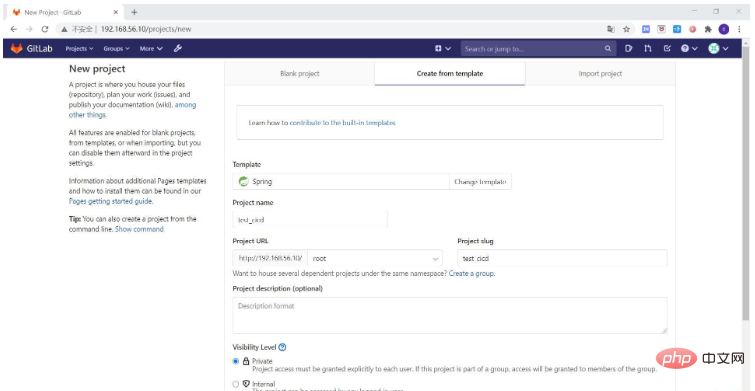
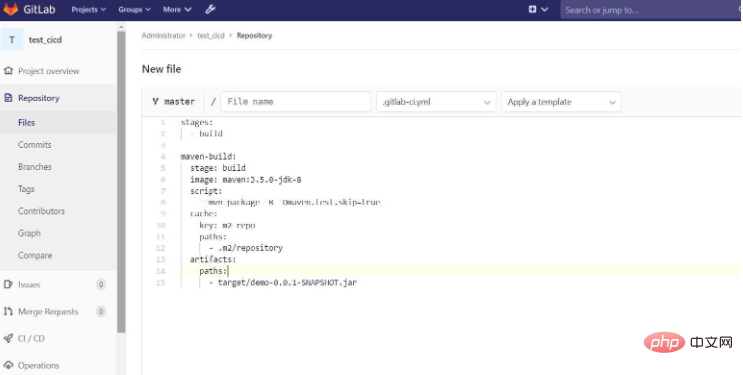 エラーが報告された場合は、pom.xml のこの行を削除してください
エラーが報告された場合は、pom.xml のこの行を削除してください
[致命的] com.example:demo:0.0.1-SNAPSHOT の解決できない親 POM: アーティファクト org.springframework.boot を転送できませんでした: spring-boot-starter-parent:pom:2.0.1.RELEASE from/to Central (https://repo.maven.apache.org/maven2): repo.maven.apache.org:443 [repo.maven] に接続します。 .apache.org/151.101 .40.215] 失敗しました: 接続がタイムアウトしました (接続がタイムアウトしました) および 'parent.relativePath' が間違ったローカル POM @ 行 14、列 101.5.9 .リリース修正バージョンを指しています
2、添加环境变量(登录应用服务器密码)
注: 其中 ssh_password 这个添加到环境变量中,取消勾选 Protect Branch (仅保护分支);修改和添加都是默认勾选,需要取消,否则,其他分支不能读取到该变量;

先在应用服务器上创建一个目录,用于上传存放项目 jar 包:
mkdir gitlab-project
添加 .gitlab-ci.yml 文件时,可以先再 CI/CD Pipeline 中 的 CI Lint 中检验 .gitlab-ci.yml 文件格式
# 定义一些变量, 下面各阶段会使用
variables:
server_ip: 192.168.56.12
jar_name: demo-0.0.1-SNAPSHOT.jar
java_path: /usr/local/java1.8/bin
upload_path: /usr/local/gitlab-project
# 定义执行的各个阶段及顺序
stages:
- build
- upload
- deploy
# 使用 maven 镜像打包项目
maven-build:
stage: build
image: maven:3.5.0-jdk-8
script:
- mvn package -B -Dmaven.test.skip=true
cache:
key: m2-repo
paths:
- .m2/repository
artifacts:
paths:
- target/$jar_name
# 上传生成的 jar 包到你的应用服务器,这里使用 ictu/sshpass 这个镜像,是为了使用 sshpass 命令
upload-jar:
stage: upload
image: ictu/sshpass
script:
- ls -l target/
- sshpass -p $ssh_password scp -o UserKnownHostsFile=/dev/null -o StrictHostKeyChecking=no target/$jar_name root@$server_ip:$upload_path/$jar_name
# 启动 SpringBoot jar包
deploy-test:
stage: deploy
image: ictu/sshpass
script:
- sshpass -p $ssh_password ssh -o UserKnownHostsFile=/dev/null -o StrictHostKeyChecking=no root@$server_ip "nohup $java_path/java -jar $upload_path/$jar_name >/dev/null 2>&1 &"这里使用了DockerHub上面的一个公共镜像(ictu/sshpass),主要是想使用启动自带的sshpass命令执行scp和ssh命令。
如果一切顺利的话,就会自动触发 CI/CD ;失败的话查看报错信息,可使用 Debug 模式执行调试命令 。
[root@localhost gitlab-project]# jps 22119 Jps 22073 demo-0.0.1-SNAPSHOT.jar [root@localhost gitlab-project]# curl localhost:8080 Spring is here!
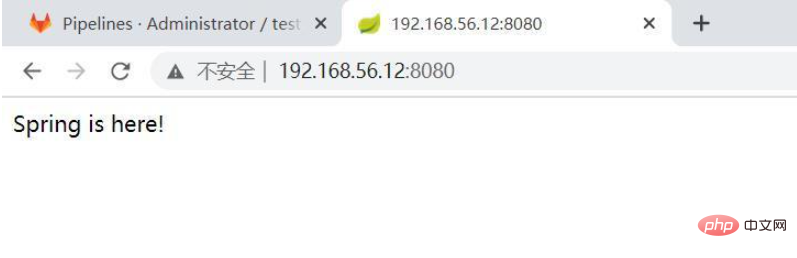
可能遇到的问题总结:
权限问题:可以先使用 root 用户看看是不是权限问题导致,如果是的话,提升执行用户的权限;并发问题:这里没有修改 Runner 的并发数,可以修改同时可以进行的任务并发数;其他问题:读取不到配置的环境变量,取消勾选仅保护分支的选项;
未执行job:没有勾选未配置 tags 也执行选项;
以上がSpringBoot プロジェクトを自動的にデプロイする Gitlab CI-CD メソッドの詳細内容です。詳細については、PHP 中国語 Web サイトの他の関連記事を参照してください。

ホットAIツール

Undresser.AI Undress
リアルなヌード写真を作成する AI 搭載アプリ

AI Clothes Remover
写真から衣服を削除するオンライン AI ツール。

Undress AI Tool
脱衣画像を無料で

Clothoff.io
AI衣類リムーバー

AI Hentai Generator
AIヘンタイを無料で生成します。

人気の記事

ホットツール

メモ帳++7.3.1
使いやすく無料のコードエディター

SublimeText3 中国語版
中国語版、とても使いやすい

ゼンドスタジオ 13.0.1
強力な PHP 統合開発環境

ドリームウィーバー CS6
ビジュアル Web 開発ツール

SublimeText3 Mac版
神レベルのコード編集ソフト(SublimeText3)

ホットトピック
 7529
7529
 15
15
 1378
1378
 52
52
 81
81
 11
11
 21
21
 76
76
 Redis を使用して SpringBoot に分散ロックを実装する方法
Jun 03, 2023 am 08:16 AM
Redis を使用して SpringBoot に分散ロックを実装する方法
Jun 03, 2023 am 08:16 AM
1. Redis は分散ロックの原則を実装しており、分散ロックが必要な理由 分散ロックについて話す前に、分散ロックが必要な理由を説明する必要があります。分散ロックの反対はスタンドアロン ロックです。マルチスレッド プログラムを作成するとき、共有変数を同時に操作することによって引き起こされるデータの問題を回避します。通常、ロックを使用して共有変数を相互に除外し、データの正確性を確保します。共有変数の使用範囲は同じプロセス内です。共有リソースを同時に操作する必要があるプロセスが複数ある場合、どうすれば相互排他的になるのでしょうか?今日のビジネス アプリケーションは通常マイクロサービス アーキテクチャであり、これは 1 つのアプリケーションが複数のプロセスをデプロイすることも意味します。複数のプロセスが MySQL の同じレコード行を変更する必要がある場合、順序の乱れた操作によって引き起こされるダーティ データを避けるために、分散が必要です。今回導入するスタイルはロックされています。ポイントを獲得したい
 Springbootがjarパッケージにファイルを読み込んだ後にファイルにアクセスできない問題を解決する方法
Jun 03, 2023 pm 04:38 PM
Springbootがjarパッケージにファイルを読み込んだ後にファイルにアクセスできない問題を解決する方法
Jun 03, 2023 pm 04:38 PM
Springboot はファイルを読み取りますが、jar パッケージにパッケージ化した後、最新の開発にアクセスできません。jar パッケージにパッケージ化した後、Springboot がファイルを読み取れない状況があります。その理由は、パッケージ化後、ファイルの仮想パスが変更されるためです。は無効であり、ストリーム経由でのみアクセスできます。読み取ります。ファイルはリソースの下にあります publicvoidtest(){Listnames=newArrayList();InputStreamReaderread=null;try{ClassPathResourceresource=newClassPathResource("name.txt");Input
 プロジェクトドキュメント管理に GitLab を使用する方法
Oct 20, 2023 am 10:40 AM
プロジェクトドキュメント管理に GitLab を使用する方法
Oct 20, 2023 am 10:40 AM
プロジェクトドキュメント管理に GitLab を使用する方法 1. 背景の紹介 ソフトウェア開発プロセスにおいて、プロジェクトドキュメントは非常に重要な情報であり、開発チームがプロジェクトのニーズと設計を理解するのに役立つだけでなく、テストチームの参考にもなります。そして顧客。プロジェクト ドキュメントのバージョン管理とチーム コラボレーションを容易にするために、プロジェクト ドキュメント管理に GitLab を使用できます。 GitLab は Git をベースとしたバージョン管理システムであり、コード管理をサポートするだけでなく、プロジェクト ドキュメントの管理も行うことができます。 2. GitLabの環境設定 まず、
 SpringBootとSpringMVCの比較と差異分析
Dec 29, 2023 am 11:02 AM
SpringBootとSpringMVCの比較と差異分析
Dec 29, 2023 am 11:02 AM
SpringBoot と SpringMVC はどちらも Java 開発で一般的に使用されるフレームワークですが、それらの間には明らかな違いがいくつかあります。この記事では、これら 2 つのフレームワークの機能と使用法を調べ、その違いを比較します。まず、SpringBoot について学びましょう。 SpringBoot は、Spring フレームワークに基づいたアプリケーションの作成と展開を簡素化するために、Pivotal チームによって開発されました。スタンドアロンの実行可能ファイルを構築するための高速かつ軽量な方法を提供します。
 SpringBoot が Redis をカスタマイズしてキャッシュのシリアル化を実装する方法
Jun 03, 2023 am 11:32 AM
SpringBoot が Redis をカスタマイズしてキャッシュのシリアル化を実装する方法
Jun 03, 2023 am 11:32 AM
1. RedisAPI のデフォルトのシリアル化メカニズムである RedisTemplate1.1 をカスタマイズします。API ベースの Redis キャッシュ実装では、データ キャッシュ操作に RedisTemplate テンプレートを使用します。ここで、RedisTemplate クラスを開いて、クラスのソース コード情報を表示します。publicclassRedisTemplateextendsRedisAccessorimplementsRedisOperations、BeanClassLoaderAware{//キーを宣言、値の各種シリアル化メソッド、初期値は空 @NullableprivateRedisSe
 Centos の中国語版 GitLab のオフライン インストール
Feb 19, 2024 am 11:36 AM
Centos の中国語版 GitLab のオフライン インストール
Feb 19, 2024 am 11:36 AM
1. gitlab インストール パッケージをダウンロードする [清華大学オープンソース ソフトウェア ミラー ステーション] から最新の中国語バージョンの gitlab インストール パッケージをダウンロードします。インストール パッケージには簡体字中国語ローカライズ パッケージが付属しています。最新の gitlab インストール パッケージを [gitlab 公式 Web サイト] からダウンロードします。 2. gitlab をインストールします。例として gitlab-ce-14.9.4-ce.0.el7.x86_64 を取り上げ、centos サーバーにアップロードし、yum を使用して gitlabyum-yinstallgitlab-ce-14.3.2-ce.0 をインストールします。 el7.x86_64.rpm は yum を使用して gityum-yinstallgit#git をインストールし、gitlab 設定ファイルを変更します vi
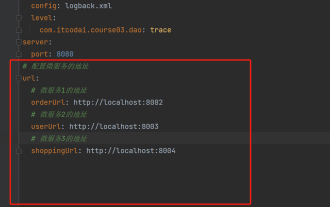 Springbootでapplication.ymlの値を取得する方法
Jun 03, 2023 pm 06:43 PM
Springbootでapplication.ymlの値を取得する方法
Jun 03, 2023 pm 06:43 PM
プロジェクトでは、構成情報が必要になることがよくありますが、この情報はテスト環境と本番環境で構成が異なる場合があり、実際のビジネス状況に基づいて後で変更する必要がある場合があります。これらの構成をコードにハードコーディングすることはできません。構成ファイルに記述することをお勧めします。たとえば、この情報を application.yml ファイルに書き込むことができます。では、コード内でこのアドレスを取得または使用するにはどうすればよいでしょうか?方法は2つあります。方法 1: @Value アノテーションが付けられた ${key} を介して、構成ファイル (application.yml) 内のキーに対応する値を取得できます。この方法は、マイクロサービスが比較的少ない状況に適しています。方法 2: 実際には、プロジェクト、業務が複雑な場合、ロジック
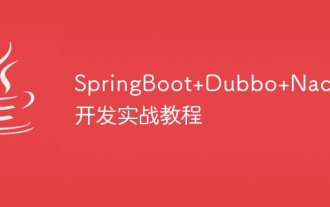 SpringBoot+Dubbo+Nacos開発実践チュートリアル
Aug 15, 2023 pm 04:49 PM
SpringBoot+Dubbo+Nacos開発実践チュートリアル
Aug 15, 2023 pm 04:49 PM
この記事では、dubbo+nacos+Spring Boot の実際の開発について詳しく説明する例を書きます。この記事では理論的な知識はあまり取り上げませんが、dubbo を nacos と統合して開発環境を迅速に構築する方法を説明する最も簡単な例を書きます。




